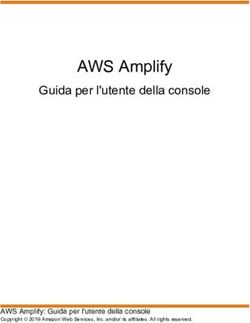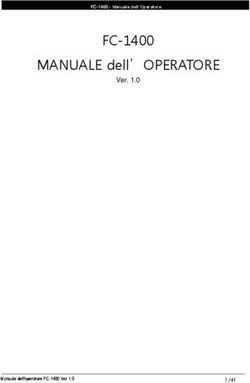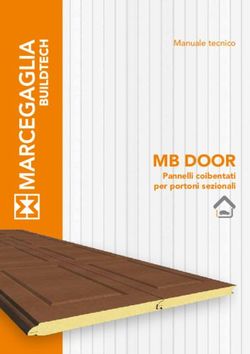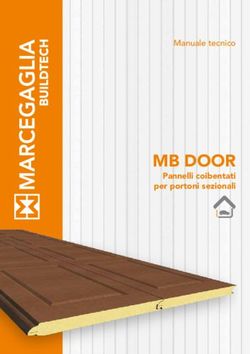QMass 8.1 Guida rapida - Medis Medical Imaging
←
→
Trascrizione del contenuto della pagina
Se il tuo browser non visualizza correttamente la pagina, ti preghiamo di leggere il contenuto della pagina quaggiù
Medis Medical Imaging Systems bv
Schuttersveld 9, 2316 XG Leiden, Paesi Bassi
http://www.medisimaging.com
Medis Medical Imaging Systems bv Medis Medical Imaging Systems, Inc.
Schuttersveld 9, 2316 XG Leiden 9360 Falls of Neuse Road, Suite 103
P.O. Box 384, 2300 AJ Leiden, Paesi Bassi Raleigh, NC 27615-2484, USA
Tel +31 71 522 32 44 Tel +01 (919) 278 7888
Fax +31 71 521 56 17 Fax +01 (919) 847 8817
Email support@medisimaging.com Email support@medisimaging.com
QMass 8.1 Guida rapida IINote legali Nota sul copyright © 2003-2020 Medis Medical Imaging Systems bv. Tutti i diritti riservati. Il presente manuale è protetto da copyright e dalle leggi sui diritti d'autore e dalle disposizioni dei trattati internazionali. È vietato copiare, riprodurre, modificare, pubblicare o distribuire in qualsiasi forma o con qualsiasi mezzo e per qualsiasi scopo qualsiasi parte del presente manuale senza previo consenso scritto di Medis medical imaging systems bv. È concesso stampare gratuitamente copie non modificate del presente documento nella sua interezza, purché tali copie non vengano prodotte o distribuite a fini di lucro o commerciali. Riconoscimenti del marchio commerciale QMass è un marchio registrato di Medis Associated BV negli Stati Uniti e in altri paesi. DICOM è il marchio registrato della National Electrical Manufacturers Association (NEMA, Associazione nazionale produttori dispositivi elettrici) per le pubblicazioni standard relative alle comunicazioni digitali delle informazioni mediche. Tutti gli altri marchi, prodotti e nomi di aziende citati nel presente documento sono marchi commerciali o registrati dei loro rispettivi proprietari. QMass 8.1 Guida rapida III
Informazioni di carattere normativo
Uso previsto
QMass è un software destinato alla visualizzazione e l'analisi di immagini RM e TAC del cuore e dei
vasi sanguigni.
QMass è inteso come supporto alle seguenti funzioni di visualizzazione:
- cine loop e revisione 2D
- esecuzione di calibrazioni
QMass è inteso anche come supporto alle seguenti analisi:
- quantificazione della funzione cardiaca
- anatomia e segmentazione dei tessuti
- analisi dell'intensità del segnale per il dimensionamento del miocardio e dell'infarto
- mappe parametriche della RM (come il rilassamento T1, T2, T2*).
QMass è anche destinato alla:
- quantificazione dei risultati T2* nelle immagini RM utilizzabili per definire il carico di ferro
a livello di cuore e fegato.
Tali analisi si basano su contorni disegnati manualmente dal medico o da un tecnico clinico con
adeguata formazione che usa il software, oppure vengono rilevate automaticamente dal software e
successivamente visualizzate per l'esame e la modifica manuale. I risultati ottenuti sono visualizzati
immagini e presentati in forma di referti.
I risultati delle analisi ottenuti con QMass sono destinati all'uso da parte di cardiologi e radiologi
a supporto delle decisioni cliniche relative al cuore e ai vasi.
Indicazioni per l'uso
QMass è indicato per l'uso in ambienti clinici in cui siano necessari risultati meglio riproducibili di
quelli derivati manualmente a sostegno della visualizzazione e dell'analisi di immagini RM e TAC del
cuore e dei vasi sanguigni, da utilizzare su singoli pazienti con patologie cardiovascolari. Inoltre,
QMass consente la quantificazione di T2* nelle immagini RM di cuore e fegato.
Quando i risultati quantificati forniti da QMass vengono impiegati in un ambiente clinico su
immagini RM e TAC di un singolo paziente, è possibile utilizzarli a sostegno di decisioni cliniche per
la diagnosi del paziente. In tal caso, i risultati non devono essere esplicitamente considerati come
l'unica base irrefutabile per la diagnosi clinica, e devono essere utilizzati unicamente dai medici
responsabili.
QMass 8.1 Guida rapida IVAVVISI
QMass deve essere utilizzato da cardiologi, radiologi o tecnici preparati, qualificati per
l'esecuzione dell'analisi della condizione cardiaca. Se i risultati dell'analisi vengono impiegati per
giungere ad una diagnosi, devono essere interpretati da un professionista medico qualificato. Nella
pratica clinica QMass non deve essere utilizzato per scopi diversi da quelli indicati nella sezione Uso
previsto.
Gli operatori devono avere sufficiente competenza nella lingua operativa selezionata, leggere
questo manuale, acquisire familiarità con il software e deve essere certificato dalla Medis prima di
utilizzare QMass in un ambiente clinico per ottenere risultati dell'analisi affidabili.
QMass 8.1 Guida rapida VNormative europee
QMass è qualificato come dispositivo medico di classe IIa. È conforme ai requisiti
del Decreto olandese sui dispositivi medici (Besluit Medische Hulpmiddelen, Stb.
243/1995) e alla Direttiva europea sui dispositivi medici 93/42/CEE.
1639
Normative nord-americane
QMass ha ottenuto l'approvazione per la commercializzazione negli Stati Uniti dalla FDA (Food and
Drug Administration, Agenzia per gli alimenti e i medicinali) in base alle disposizioni della Sezione
510(k) della legge sugli alimenti, i farmaci e i cosmetici (Food, Drug, and Cosmetic Act).
Attenzione
La legge federale degli Stati Uniti limita la vendita del presente dispositivo ai medici o dietro
prescrizione medica.
QMass è conforme ai requisiti delle Normative canadesi sui dispositivi medici ed è stato approvato
come dispositivo medico di Classe II.
Regolamenti sudamericani
QMass è conforme ai requisiti dell'Agenzia Nazionale Brasiliana di Sorveglianza Sanitaria ed è stato
autorizzato come dispositivo medico di Classe II.
Regolamenti dell'Asia-Pacifico
QMass è conforme ai requisiti della Australian Therapeutic Goods Administration ed è stato
autorizzato come dispositivo medico di classe IIa.
QMass è conforme ai requisiti della legge giapponese sui prodotti farmaceutici e i dispositivi medici
ed è stato approvato come dispositivo medico di Classe II.
QMass è conforme ai requisiti del South Korean Medical Device Act ed è stato autorizzato come
dispositivo medico di Classe II.
QMass 8.1 Guida rapida VIConvenzioni utilizzate
All'interno del presente manuale si utilizzano le seguenti convenzioni per indicare le attività del
mouse e della tastiera e per fare riferimento a elementi dell'interfaccia utente.
Mouse
Fare clic Premere e rilasciare il tasto principale del mouse. Per i mancini,
è possibile che come tasto principale sia stato impostato il
tasto destro.
Fare clic con il tasto Premere e rilasciare il tasto secondario del mouse. Per i mancini,
destro del mouse è possibile che come tasto secondario sia stato impostato il
tasto sinistro.
Fare clic con il tasto Premere e rilasciare la rotellina o il tasto centrale del mouse.
centrale del mouse Se il mouse ha solo due tasti, premere e rilasciare entrambi i
tasti contemporaneamente.
Fare doppio clic Premere e rilasciare il tasto principale del mouse due volte.
LMB, MMB, RMB Tasto sinistro del mouse (LMB, Left Mouse Button), tasto centrale
del mouse (MMB, Middle Mouse Button) e tasto destro del mouse
(RMB, Right Mouse Button).
Tastiera
MAIUSC/CTRL+clic Tenere premuto il tasto MAIUSC/CTRL sulla tastiera e
contemporaneamente fare clic su un pulsante o un oggetto.
CTRL+O Tenere premuto il tasto CTRL sulla tastiera e
contemporaneamente premere O, poi rilasciarli entrambi.
Questo esempio apre la finestra di dialogo per l'apertura di uno
studio.
Convenzioni tipografiche
Sulla scheda Visualizzazione, Nomi dei pulsanti, campi, menu, opzioni dei menu e nomi delle
selezionare l'opzione Nasconde schede sono in grassetto con le iniziali maiuscole.
tutti i disegni.
Vista > Filmato Una sequenza di opzioni di menu selezionata per eseguire una
specifica attività è indicata con il segno maggiore di.
mass.ini Il testo digitato o visualizzato sullo schermo, come i nomi e le
posizioni dei file, è in Courier New.
QMass 8.1 Guida rapida VIISimboli utilizzati
Riferimento. Fa riferimento a una documentazione correlata o a
sezioni del documento correlate che possono avere pertinenza
con la situazione dell'utente.
Suggerimento. fornisce informazioni utili o un metodo di lavoro
alternativo.
Nota. porta all'attenzione dell'utente altre informazioni.
Attenzione. indica di fare attenzione durante l'esecuzione di
un'attività.
Attenzione. avvisa riguardo a una situazione potenzialmente
pericolosa nella rappresentazione o analisi di un'immagine che
potrebbe condurre a risultati errati. Onde evitare tali situazioni
si consiglia di attenersi alle istruzioni.
QMass 8.1 Guida rapida VIIISommario Informazioni di carattere normativo ............................................................................. IV Convenzioni utilizzate .............................................................................................. VII Convenzioni tipografiche........................................................................................... VII Sommario ..............................................................................................................IX Introduzione ........................................................................................................... 1 1. Informazioni su QMass .................................................................................... 1 2. Assistenza................................................................................................... 2 Per iniziare ............................................................................................................ 3 3. Avvio di QMass ............................................................................................. 3 4. QMass Area di lavoro...................................................................................... 6 5. Esecuzione dell'analisi della funzione del LV ......................................................... 7 6. Esecuzione dell'analisi QStrain .......................................................................... 9 7. Esecuzione dell'analisi estesa della funzione del LV ............................................... 10 8. Analisi T2w ................................................................................................ 12 9. Analisi DSI ................................................................................................. 14 10. Analisi T2w-DSI combinati .............................................................................. 17 11. Analisi TSI.................................................................................................. 18 12. Analisi T1 .................................................................................................. 20 13. Analisi T2/T2* ............................................................................................. 23 14. Conclusione di un'analisi QMass........................................................................ 27 QMass 8.1 Guida rapida IX
Introduzione
1. Informazioni su QMass
QMass è la soluzione software di Medis per l'analisi degli studi cardiaci con RMN. Il rilevamento
automatico dei contorni permette di eseguire analisi quantitative rapide e accurate. QMass offre
l'analisi della funzione ventricolare, dell'estensione dell'infarto (indicata come analisi, del T2w, del
T2w-DSI combinati, della perfusione (indicata come intensità segnale-tempo o analisi TSI), della
funzione del livello di stress (indicata come analisi di confronto), del T1, del T2/T2*. QMass può
inoltre leggere dati riformattati della TAC ed eseguire su quei dati l'analisi funzionale.
QMass deve essere utilizzato da personale medico qualificato o da tecnici preparati. Se i
risultati dell'analisi vengono impiegati per giungere a una diagnosi, devono essere interpretati da
un medico qualificato. QMass non deve essere utilizzato per scopi diversi da quelli indicati nella
sezione Uso previsto.
QMass non può eseguire l'analisi dell'estensione dell'infarto, l'analisi di T2w, perfusione, T1, T2
e T2* su dati riformattati della TAC.
I contorni creati automaticamente e manualmente possono produrre risultati errati. Assicurarsi
di riesaminarli e correggerli, se necessario.
QMass 8.1 Guida rapida 1Introduzione
2. Assistenza
Medis si impegna a offrire prodotti e servizi di alta qualità. Per porre domande sul software o
suggerire miglioramenti del software o della documentazione, contattare l'helpdesk di Medis.
Se il contatto con l'helpdesk avviene via email, nell'oggetto citare il nome del software e il numero
della versione. Per cercare il numero della versione del software, > Informazioni...
America del Nord e America del Sud
Medis medical imaging systems, Inc.
E-mail: support@medisimaging.com
Telefono: +1 919 278 7888 (dal lunedì al venerdì dalle 9:00 alle 17:00 EST)
Europa, Africa, Asia e Australia
Medis medical imaging systems bv
E-mail: support@medisimaging.com
Telefono: +31 71 522 32 44 (dal lunedì al venerdì dalle 9:00 alle 17:00 CET)
QMass 8.1 Guida rapida 2Per iniziare
3. Avvio di QMass
QMass si avvia dalla Suite Medis.
Per una descrizione dettagliata dell'avvio delle applicazioni e il caricamento dei dati nelle
stesse, consultare il Manuale dell'utente/la Guida rapida della Suite Medis.
È possibile caricare i dati in QMass con la funzione di trascinamento (D'nD, Drag ‘n Drop). Durante il
caricamento, QMass si comporta diversamente in base ai tasti di modifica che si premono con il D'nD:
D’nD I dati vengono aggiunti alla sessione attuale e la prima serie viene attivata.
D’nD + Maiusc I dati vengono aggiunti. La serie attiva attuale rimane attiva.
D’nD + Ctrl I dati correnti vengono chiusi. Vengono caricati nuovi dati. La prima serie viene
attivata.
Per caricare contorni locali esistenti
• Fare clic su e selezionare File > Load Contours …(Carica contorni...)
Selezionare il file dell'analisi QMass che interessa.
Per selezionare una serie
• Se è stata aperta più di una serie, si può passare da una serie all'altra facendo clic sulle
rispettive schede sotto la Matrice studio.
Spostando il mouse sopra una scheda si visualizza un tooltip con il nome della serie.
QMass 8.1 Guida rapida 3Avvio di QMass
Per sfogliare le immagini di una serie
Scorrere lungo le immagini nella Thumbnail View (Vista immagini in miniatura) e nella Vista
attiva con i tasti freccia della tastiera.
Per selezionare un'immagine
Fare clic su un'immagine nella Thumbnail View (Vista immagini in miniatura) per
selezionarla.
L'immagine viene visualizzata nella Vista attiva.
Nella Thumbnail View (Vista immagini in miniatura) l'immagine selezionata è
contrassegnata da una frame rossa.
Per visualizzare una serie nella finestra Filmato
Fare clic su nella barra degli strumenti oppure premere F5.
Per scorrere lungo le immagini della serie nella finestra Filmato
Utilizzare i tasti freccia della tastiera.
Per passare da una serie all'altra nella finestra Filmato
• Premere i tasti PgSu o PgGiù della tastiera.
Per ingrandire o ridurre
• Utilizzare il cursore sotto il Riquadro di visualizzazione, oppure impostare la modalità di
modifica o la modalità zoom e utilizzare il LMB.
Per spostarsi sull'immagine
Tenere premuto il tasto centrale o la rotellina del mouse e trascinare.
Ci si sposta sull'immagine.
Per tornare alla modalità di modifica, rilasciare il tasto centrale o la rotellina del mouse.
Per regolare la larghezza finestra e il livello
Premere 2 sulla tastiera per ottimizzare la larghezza finestra e il livello.
Oppure:
Fare clic sul RMB e trascinare nella Vista attiva. Spostare il mouse a sinistra o a destra per
regolare la larghezza finestra, in alto o in basso per regolare il livello finestra.
QMass 8.1 Guida rapida 4Avvio di QMass
Per caricare serie per un'analisi di confronto
Fare clic su Menu e selezionare File > Apri selezione serie...
Selezionare la serie che interessa. Attivare la casella di controllo Confronto e caricare i dati.
Per modificare le impostazioni di auto-combinazione
Fare clic su Menu e selezionare File > Apri selezione serie...
Attivare o disattivare la casella di controllo Auto-combina. Selezionando più serie è possibile creare
una nuova serie combinata.
Per creare un'istantanea da un grafico o un riquadro di visualizzazione
Fare clic su nella barra degli strumenti della finestra di dialogo.
QMass 8.1 Guida rapida 5QMass Area di lavoro
4. QMass Area di lavoro
L'area di lavoro principale di QMass è costituita da una serie di barre degli strumenti, una matrice
studio e tre viste. Il tipo di studio che si sta analizzando e il suo orientamento definiscono quali
icone sono attive nelle barre degli strumenti.
Le viste della linea di scansione presentano la posizione delle sezioni della serie selezionata.
Nelle prime due viste si può passare a un'altra serie facendo clic con il tasto destro del mouse
e selezionando la nuova serie. Inoltre ci si può spostare sull'immagine e con i cursori si può
ingrandire o ridurre l'immagine.
Barra degli strumenti
Menu
Matrice studio Vista attiva Viste della
linea di
scansione
Vista immagini
in miniatura
Questa presentazione rapida mostra le funzioni chiave e il flusso di lavoro base di QMass. È possibile
aprire uno studio, esaminarlo, eseguire un'analisi della funzione del LV, visualizzare i risultati
dell'analisi.
QMass 8.1 Guida rapida 6Esecuzione dell'analisi della funzione del LV
5. Esecuzione dell'analisi della funzione
del LV
Dopo avere esaminato la serie, si esegue un'analisi della funzione del LV con la procedura guidata
Analisi ventricolare. QMass è dotato di diverse procedure guidate che forniscono un flusso di lavoro
guidato che aiuta a eseguire le analisi rapidamente e con facilità. La procedura guidata Analisi
ventricolare consiste di quattro passaggi:
selezione della serie dell'asse lungo e della serie dell'asse corto e posizionamento dei
marcatori di valvole e apice nella fase ED della serie dell'asse lungo
posizionamento dei marcatori nella fase ES della serie dell'asse lungo e selezione del tipo di
contorno da rilevare
esame dei contorni rilevati
esame dei risultati.
La procedura guidata Analisi ventricolare è disponibile solo quando lo studio contiene immagini
filmate tanto dell'asse lungo quanto dell'asse corto. In assenza di immagini dell'asse lungo, si può
comunque eseguire un'analisi con la funzione standard di rilevazione automatica. Per le istruzioni,
consultare il manuale dell'utente QMass.
I contorni creati automaticamente e manualmente possono produrre risultati errati. Assicurarsi
di riesaminarli e correggerli, se necessario.
Per eseguire un'analisi della funzione del LV con la procedura guidata Analisi ventricolare
1. Nella Matrice studio selezionare le schede delle diverse serie e per ciascuna controllare che
sia impostato il tipo di studio corretto.
Se necessario, è possibile correggere l'etichetta di una serie facendo clic sulla rispettiva
scheda con il tasto destro del mouse e selezionando l'etichetta corretta dal menu.
2. Selezionare Analisi > Procedura guidata Analisi ventricolare.
3. In Selezione serie, dall'elenco a discesa Serie LAX selezionare la serie dell'asse lungo che si
intende usare come riferimento per specificare le posizioni della valvola mitrale e dell'apice.
Se è stata caricata una scansione radiale dell'asse lungo, nel campo Sezione LAX si può
selezionare la sezione dell'asse lungo che si intende usare.
Dall'elenco a discesa Serie SAX, selezionare la serie filmata dell'asse corto che si intende
analizzare.
In Fase ED, controllare che la fase presentata come la
fase ED LV sia corretta.
Nella Vista attiva, prelevare i marcatori dell'asse lungo e
trascinarli nelle posizioni corrette. Posizionare il marcatore
A sull'apice e i marcatori B sulle valvole mitrali.
Fare clic su Avanti.
QMass 8.1 Guida rapida 7Esecuzione dell'analisi della funzione del LV
4. In Fase ES, controllare la fase. Nella Vista attiva, posizionare i marcatori A e B come
descritto nel passaggio precedente.
In Selezione contorni, selezionare il tipo di contorni che si desidera vengano rilevati nelle
immagini dell'asse corto.
Se si intende calcolare la velocità massima di eiezione e la velocità massima di
riempimento, lasciare selezionata l'opzione All (Tutto) nella casella LV Endo (Endo LV).
Fare clic su Avanti.
5. Terminato il rilevamento automatico dei contorni, esaminare i contorni rilevati. Esaminare la
Fase ED e la Fase ES selezionando l'icona Vista corrispondente.
Per garantire l'accuratezza dei risultati dell'analisi, tutti i contorni rilevati
automaticamente devono essere esaminati e modificati se necessario.
Per una panoramica di tutti i contorni rilevati, si può passare alla scheda Matrice studio.
Per modificare un contorno, fare clic , o e poi iniziare a modificare.
Per istruzioni dettagliate sulle modifiche, consultare il QMass Manuale dell'utente.
Per passare dalla visualizzazione della fase ED a quella della fase ES e viceversa nella vista
immagini in miniatura, fare clic sul pulsante Vista corrispondente nella procedura guidata.
Per cambiare la fase ED o ES e rilevare di nuovo automaticamente i contorni, selezionare il nuovo
numero di fase in Ri-rileva contorni nel passaggio 3 della procedura guidata, e fare clic su Applica.
Per escludere o includere singole immagini, fare clic sul quadrato verde o rosso nell'angolo in
basso a destra della vista immagini in miniatura. Questa operazione rimuove o rileva
automaticamente i contorni.
Fare clic su Avanti.
6. Per ottenere i risultati di analisi regionali, assicurarsi che sia selezionato, quindi fare
clic in Vista attiva per contrassegnare il setto posteriore o anteriore nella sezione attuale.
Ripetere l'operazione per le altre sezioni che si stanno analizzando.
Se si posiziona il punto di riferimento sul setto anteriore, assicurarsi di cambiare prima
le impostazioni del grafico a bersaglio in modo che i segmenti cardiaci siano etichettati
correttamente. Selezionare Menu > Impostazioni > Grafico a bersaglio… Nella scheda
Visualizzazione, in Reference Point Location (Posizione punto di riferimento),
selezionare Anteriore e fare clic su OK.
7. Fare clic su per visualizzare i risultati dell'analisi. Fare clic su per visualizzare i
risultati dell'analisi regionale.
Per salvare i contorni creati, selezionare Menu > File > Salva dalla barra del menu.
8. Fare clic su Fine per chiudere la procedura guidata.
QMass 8.1 Guida rapida 8Esecuzione dell'analisi QStrain
6. Esecuzione dell'analisi QStrain
Quando si dispone dei risultati dell'analisi funzionale si può avviare un'analisi QStrain.
Fare clic su per avviare l'analisi QStrain.
Tutti i dati e tutti i contorni vengono forniti come input all'analisi QStrain.
I contorni non sono strettamente necessari per avviare un'analisi QStrain.
QMass 8.1 Guida rapida 9Esecuzione dell'analisi estesa della funzione del LV
7. Esecuzione dell'analisi estesa della
funzione del LV
La casella di controllo MassK (segmentazione sangue muscoli) nell'Analisi funzionale offre un
metodo alternativo per determinare i volumi di sangue e muscoli per l'analisi funzionale, in
aggiunta al volume dei muscoli papillari.
Con un cursore soglia si può determinare una soglia che distingue il sangue dal muscolo in entrambe
le camere ventricolari, destra e sinistra. La soglia può essere copiata in altre sezioni o fasi.
Per eseguire un'analisi funzionale con la Modalità MassK
1. Selezionare la scheda Analisi funzionale e selezionare la casella di controllo MassK.
2. Disegnare i contorni dell'epicardio in tutte le sezioni e le fasi.
3. Disegnare i contorni dell'epicardio se è necessario distinguere tra volume papillare e volume
del miocardio.
4. Trascinare il cursore soglia LV o RV per modificare la classificazione sangue muscoli.
5. Fare clic sul pulsante della barra degli strumenti “Modifica tessuto papillare LV“ per
aggiungere o rimuovere manualmente del tessuto muscolare.
6. Visualizzare i risultati nel grafico Volume nella scheda Analisi funzionale
Oppure:
Il pannello Risultati o il pannello Crea referto della Suite Medis.
La modalità MassK dipende dai contorni epicardici. Verificare sempre che tutti i contorni
epicardici siano disponibili e corretti.
Qualora tutti i risultati derivati (Frazione di eiezione, Gittata sistolica, Gittata cardiaca) siano
pari a zero, controllare che tutti i contorni epicardici siano disponibili.
QMass 8.1 Guida rapida 10Esecuzione dell'analisi estesa della funzione del LV QMass 8.1 Guida rapida 11
Analisi T2w
8. Analisi T2w
L'analisi T2 weighted (T2w) aiuta a determinare la quantità di volume di intensità elevata del
segnale T2w nel miocardio questo tipo di analisi e' usata per determinare la presenza di edema.
Questo capitolo spiega come eseguire un'analisi utilizzando l'analisi T2w.
Esecuzione di un'analisi T2w
QMass offre un'analisi T2w. È un semplice strumento di analisi in una pagina. Si deve:
Creare contorni LV endocardici ed epicardici.
• Rilevare e verificare all'interno del miocardio le aree di alta e bassa intensità del segnale.
Verificare la soglia e la segmentazione del T2w.
Per eseguire un'analisi T2w
1. Caricare un set di dati T2w in QMass
Vedere anche, “Trasferimento dei contorni da serie filmate dell'asse corto.“
2. Selezionare le serie che si intende analizzare.
3. Avviare la Procedura guidata analisi T2w premendo accanto a e selezionare
Procedura guidata analisi T2w.
4. Nella procedura, fare clic su e disegnare i contorni endocardici LV in ogni sezione
della serie nella Vista attiva. Allo stesso modo, fare clic su e disegnare i contorni
epicardici LV in ogni sezione della serie.
Vedere anche, “Trasferimento dei contorni da serie filmate dell'asse corto“.
5. Fare clic su Detect (Rileva) e verificare che il contorno ROI1 venga rilevato nella
parte del miocardio a bassa intensità del segnale e che il ROI2 venga rilevato nella parte
del miocardio ad alta intensità del segnale. Se necessario, si possono modificare i
contorni o si può rilevarli di nuovo con il pulsante Detect (Rileva).
6. Controllare la soglia T2w esaminando la segmentazione delle alte intensità in tutte le
sezioni. È possibile modificare la soglia calcolata trascinando il cursore sotto Soglia
intensità.
È possibile copiare in altre sezioni un valore soglia impostato manualmente con Copy to
all slice numbers (Copia su tutti i numeri di , Copy to lower slice numbers
(Copia sui numeri di sezione inferiori) o Copy to higher slice numbers (Copia sui
numeri di sezione superiori) .
QMass 8.1 Guida rapida 12Analisi T2w
È possibile calcolare un altro valore soglia basato sull'area del contorno a bassa intensità
specificando il metodo di calcolo della Deviazione standard e per fornire una deviazione
standard.
Fare clic per disegnare aree con tessuti ad alta intensità. Per iniziare a cancellare
pixel, fare clic su .
È possibile nascondere le maschere deselezionando Menu > Impostazioni >
Impostazioni principali > Visualizzazione > masks (maschere).
Visualizzare i risultati nel pannello T2w, nel pannello Risultati o nel pannello Crea
referto della Suite Medis.
Per eseguire una misurazione del referto T2
1. Tramite l'icona della ROI determinare un'area all'interno della regione del miocardio
disegnandone il contorno.
2. Tramite l'icona della ROI determinare il muscolo scheletrico disegnandone il
contorno.
3. Dalle due ROI si calcolano le intensità del segnale media, minima e massima necessarie per
calcolare il referto T2 tra le due regioni definite.
Nel pannello Crea referto appare il valore del referto T2.
Trasferimento dei contorni da serie filmate dell'asse corto
Se nella serie filmata dell'asse corto sono già disponibili i contorni, si può caricare la serie e
trasferire i contorni da questa serie alla serie T2w facendo clic su . Il trasferimento dei
contorni funziona al meglio se si creano manualmente i contorni nella fase della serie
filmata dell'asse corto in cui è stata scansionata la serie T2w.
QMass 8.1 Guida rapida 139. Analisi DSI
Un'analisi dell'intensità del segnale (Delayed Signal Intensity) può aiutare a determinare l'estensione
dell'infarto, oltre al grado di transmuralità dell'infarto che sembra delineare il confine tra il
miocardio vitale e quello non vitale e il recupero della funzione dopo la rivascolarizzazione.
Per ulteriore documentazione, vedere il seguente articolo: Gibbons, Raymond J., et al.
"The quantification of infarct size." Journal of the American College of Cardiology 44.8 (2004):
1533-1542.
La procedura guidata consiste di quattro passaggi:
creazione dei contorni LV endocardici ed epicardici
verifica delle aree di miocardio sano e iperintenso.
verifica della soglia e della segmentazione della DSI
• posizionamento di un punto di riferimento, impostazione della soglia di transmuralità.
Per eseguire un'analisi DSI
1. Caricare un set di dati DSI in QMass.
Vedere anche, “Trasferimento dei contorni da serie filmate dell'asse corto.“
2. Selezionare la serie DSI che si intende analizzare.
3. Avviare la Procedura guidata analisi DSI premendo accanto a e selezionare
Procedura guidata analisi DSI.
4. Nella procedura, fare clic su e disegnare i contorni endocardici LV in ogni sezione
della serie nella Vista attiva. Allo stesso modo, fare clic su e disegnare i contorni
epicardici LV in ogni sezione della serie.
Vedere anche, “Trasferimento dei contorni da serie filmate dell'asse corto“.
5. Fare clic su Detect (Rileva) e verificare che il contorno ROI1 venga rilevato nel
miocardio sano e che il ROI2 venga rilevato nel miocardio iperintenso. Se necessario, si
possono modificare i contorni o si può rilevarli di nuovo con il pulsante Detect (Rileva). La
soglia DSI hyper-enhanced viene calcolata anche premendo il pulsante Detect (Rileva).
Il valore calcolato della soglia viene copiato automaticamente in tutte le altre sezioni
se si seleziona l'opzione Auto-copia. Se si utilizza il pulsante Applica senza selezionare
Auto-copia, i contorni e il valore soglia della ROI vengono determinati solamente per la
sezione attuale. Si può ripetere questa operazione separatamente per ogni sezione.
6. Controllare la soglia DSI esaminando la segmentazione dell'estensione dell'infarto in tutte le
sezioni. È possibile revocare la soglia calcolata trascinando il cursore sotto Soglia intensità.
Fare clic su e per disegnare aree con hypo-enhancement.
QMass 8.1 Guida rapida 14Analisi DSI
Per iniziare a cancellare pixel, fare clic su .
È possibile copiare in altre sezioni un valore soglia impostato manualmente con Copy to all
slice numbers (Copia su tutti i numeri di , Copy to lower slice numbers (Copia
sui numeri di sezione inferiori) o Copy to higher slice numbers (Copia sui numeri di
sezione .
È possibile calcolare un altro valore soglia basato sull'area del contorno sano specificando un
metodo di calcolo.
È possibile aumentare la dimensione della punta del pennello o della gomma aumentando la
Draw size (Dimensione disegno).
Selezionare Smart brush (Pennello intelligente) o fare clic su nella barra degli
strumenti se si intende modificare la maschera attuale senza sovrascrivere o cancellare altre
maschere.
È possibile nascondere le maschere deselezionando Display masks (Visualizza maschere).
7. Impostare un punto di riferimento. È possibile posizionare un punto di riferimento facendo
clic su e impostando un punto di riferimento in Vista attiva all'estremità inferiore o
anteriore del setto interventricolare.
Verificare la presenza di un punto di riferimento in ogni sezione che si analizza.
Se si posiziona il punto di riferimento sul setto anteriore, assicurarsi di cambiare le
impostazioni del grafico a bersaglio in modo che i segmenti cardiaci siano etichettati
correttamente. Selezionare Menu > Impostazioni > Grafico a bersaglio… Nella scheda
Visualizzazione, in Reference Point Location (Posizione punto di riferimento),
selezionare Anteriore.
Se si intende cambiare la soglia di transmuralità di default del 50%, la si può modificare
in Soglia transmuralità.
È possibile fare clic su per aprire una finestra con grafico a bersaglio. È anche
possibile selezionare il grafico prescelto dall'elenco a discesa Mostra. Fare clic con il tasto
destro del mouse per accedere alle opzioni per salvare il diagramma e per aggiungerlo ai
risultati.
Visualizzare i risultati nel pannello DSI, nel pannello Risultati o nel pannello Crea referto
di Suite Medis.
QMass 8.1 Guida rapida 15Analisi DSI Trasferimento dei contorni da serie filmate dell'asse corto Se nella serie filmata dell'asse corto sono già disponibili i contorni, si può caricare la serie e trasferire i contorni da questa serie alla serie DSI facendo clic su . Il trasferimento dei contorni funziona al meglio se si creano manualmente i contorni nella fase della serie filmata dell'asse corto in cui è stata scansionata la serie DSI. QMass 8.1 Guida rapida 16
Analisi T2w-DSI combinati
10. Analisi T2w-DSI combinati
L'analisi T2w-DSI combinati aiuta a determinare l'indice e la differenza tra i risultati dell'analisi T2w
e i risultati DSI.
Questo capitolo spiega come eseguire un'analisi T2w-DSI.
Esecuzione di un'analisi T2w-DSI
QMass offre un'analisi T2w-DSI. È un semplice strumento di analisi. Si deve:
Caricare e creare i contorni LV endocardici ed epicardici in entrambe le serie T2w e DSI.
Effettuare un'analisi T2w e DSI sui rispettivi set di dati.
Per eseguire un'analisi T2w-DSI
1. Caricare un set di dati DSI e T2w in QMass.
2. Avviare la T2w-DSI Analysis Wizard (Procedura guidata analisi T2w-DSI) premendo
accanto a e selezionare T2w-DSI combinati.
3. Completare un'analisi DSI sul set di dati DSI.
4. Completare un'analisi T2w sul set di dati T2w.
Visualizzare i risultati nel pannello DSI/T2w e T2w-DSI combinati, nel pannello Risultati o nel
pannello Crea referto della Suite Medis.
Nell'analisi T2w-DSI combinati si presume che il volume T2w alto sia sempre superiore o uguale
al volume dell'infarto. Se il volume dell'infarto è superiore al volume T2w alto, il volume e i calcoli
saranno approssimati a zero anziché mostrare i valori negativi.
QMass 8.1 Guida rapida 17Analisi T2/T2*
11. Analisi TSI
In QMass è possibile eseguire un'analisi della perfusione, denominata analisi Intensità segnale-
tempo (TSI, Time Signal Intensity). Per farlo, è necessario seguire questi passaggi:
disegnare contorni endocardici ed epicardici
posizionare punti di riferimento
registrare i contorni.
Per disegnare i contorni endocardici ed epicardici
1. Caricare un set di dati TSI in QMass.
2. Selezionare la serie TSI che si intende analizzare e fare clic su OK.
Se la barra degli strumenti Intensità segnale-tempo con l'icona non compare,
selezionare la scheda Matrice studio e controllare che la serie sia correttamente
etichettata facendo clic con il tasto destro del mouse sulla scheda della serie.
3. Nella Thumbnail View (Vista Immagini in miniatura), selezionare un'immagine che mostri un
contrasto sufficiente in entrambi i ventricoli destro e sinistro.
4. Per default, la modalità del disegno è impostata su tracciamento. Per disegnare in modalità
punto, fare clic su .
5. Nella Vista attiva, disegnare il contorno endocardico, quindi fare clic su e disegnare il
contorno epicardico.
Assicurarsi di escludere il versamento del sangue LV e del RV disegnando contorni
endocardici corretti, per evitare che il suo segnale ad alta intensità influisca sui risultati.
6. Se si intende analizzare l'intensità del segnale nel tempo in una regione di interesse, fare clic
su . Nella Vista attiva, disegnare un contorno attorno alla regione di interesse (ROI).
Se si intende confrontare tra loro una o più ROI, fare clic su una delle altre icone ROI ,
o e disegnare il relativo contorno o contorni nella Vista attiva.
Per posizionare punti di riferimento
1. Fare clic su .
2. Nella Vista attiva, posizionare un punto di riferimento sulla giunzione inferiore o anteriore
del ventricolo destro e del ventricolo sinistro.
Se si posiziona il punto di riferimento sul setto anteriore, assicurarsi di cambiare prima
le impostazioni del grafico a bersaglio in modo che i segmenti cardiaci siano etichettati
correttamente. Selezionare Menu > Impostazioni > Grafico a bersaglio… Nella scheda
Visualizzazione, in Reference Point Location (Posizione punto di riferimento),
selezionare Anteriore e fare clic su OK.
QMass 8.1 Guida rapida 18Analisi TSI
Per registrare contorni
1. Se sono state disegnate una o più ROI, selezionare l'elemento o gli elementi corrispondenti
del menu dal sottomenu Registrazione. Fare clic sulla freccia accanto a e quindi
selezionare Registra i contorni ROI1 e gli altri elementi del menu pertinenti.
2. Fare clic su .
I contorni selezionati vengono copiati sulle altre immagini nella sezione e viene effettuata
la correzione del movimento respiratorio.
La registrazione dei contorni si esegue in base alle relative impostazioni. Per accedere
a queste impostazioni e modificarle, selezionare Menu , Impostazioni > Impostazioni
registrazione
3. Verificare i contorni nella Thumbnail View (Vista immagini in miniatura) o nello strumento
Filmato per vedere se è necessario correggere il posizionamento automatico dei contorni.
Per spostare un set di contorni in un'altra posizione, premere MAIUSC + CTRL e trascinarli
nella nuova posizione.
Non modificare i contorni con gli strumenti di disegno. Se si desidera aggiungere nuove
ROI dopo la registrazione, assicurarsi di creare i contorni delle ROI nella stessa immagine in
cui sono stati creati i contorni iniziali.
Per visualizzare i risultati dell'analisi TSI
1. Fare clic su per visualizzare i risultati dell'analisi in un grafico.
2. Dall'elenco a discesa Mostra, selezionare il grafico Intensità miocardica - tempo o ROI
Intensity – Time (Intensità ROI - tempo).
Oppure:
1. Fare clic su per visualizzare i risultati dell'analisi in un grafico a bersaglio.
2. Dall'elenco a discesa Mostra, selezionare SI Analysis (Analisi SI).
In questo modo si aggiunge un elenco a discesa alla finestra di dialogo.
3. Selezionare il tipo di grafico che si intende visualizzare.
Per una descrizione dettagliata dei grafici a bersaglio, consultare il Manuale dell'utente.
Fare clic con il tasto destro del mouse e selezionare ‘toad snapshot to Results (carica istantanea
nei risultati)’ per aggiungere l'istantanea del grafico a Creazione referto.
Visualizzare i risultati nel pannello Risultati o nel pannello Crea referto della Suite Medis.
QMass 8.1 Guida rapida 19Analisi T1
12. Analisi T1
Se si possiede il modulo Analisi T1, si può usare QMass per analizzare il tempo di rilassamento T1 di
una regione di interesse.
Questo capitolo spiega come:
Eseguire un'analisi T1
Un'analisi T1 determina il tempo di rilassamento longitudinale di una regione di interesse.
Per eseguire un'analisi T1
Caricare un set di dati T1 in QMass.
Selezionare la serie T1 che si intende analizzare.
Nella Matrice studio, fare clic con il tasto destro sulla scheda delle serie e controllare che
la serie sia etichettata correttamente come serie T1. Se necessario, si può cambiare l'etichetta
della serie nel sottomenu.
Selezionare la scheda Analisi T1.
Nella Thumbnail View (Vista Immagini in miniatura), selezionare un'immagine che mostri un
contrasto sufficiente.
Selezionare lo strumento di disegno preferito e disegnare il contorno endocardico.
Assicurarsi di escludere il versamento del sangue LV, per evitare che il suo segnale ad
alta intensità influisca sui risultati.
Fare clic su e disegnare il contorno epicardico.
Assicurarsi di escludere il versamento del sangue RV, per evitare che il suo segnale ad
alta intensità influisca sui risultati.
• Contrassegnare una o più regioni di interesse nel setto. Selezionare l'icona della regione di
interesse, per esempio e disegnare una regione di interesse nel miocardio.
È possibile deselezionare Auto-copia in Contorni per evitare di copiare i contorni delle
regioni di interesse nelle altre immagini.
Ora la scheda Analisi T1 mostra due curve per regione di interesse: la curva dei valori
misurati nel colore della regione di interesse e la curva adattata come linea tratteggiata.
• Ora la casella “Tempo [ms]” mostra il tempo di rilassamento T1.
Si può fare clic sulle icone nella casella “Tempo [ms]” per mostrare o nascondere le
diverse regioni di interesse.
QMass 8.1 Guida rapida 20Analisi T1
È possibile selezionare e visualizzare la sovrapposizione T1, T1* o residua selezionando
una Sovrapposizione dalla casella di selezione dell'elenco a discesa.
È possibile selezionare il tipo di acquisizione Look-Locker (LL) che visualizza i risultati
T1*, T1 o t0 o la Saturazione progressiva (PS, Progressive Saturation), che visualizza i
risultati T1 e t0.
Risultato Descrizione
T1 T1 per gli studi della saturazione progressiva corrisponde alla
seguente equazione:
(Saturazione
progressiva) I = A – B EXP (-t/T1)
T1* (Look- T1* per gli studi Look-Locker corrisponde alla seguente
Locker) equazione:
I = A – B EXP (-t / T1*)
T1 (Look- Il valore T1 per gli studi Look-Locker corrisponde alla
Locker) seguente equazione:
T1 = T1* (B / A – 1)
t0 t0 è il “tempo di annullamento“, cioè il tempo in cui
l'intensità del segnale incrocia lo zero sull'asse orizzontale. Il
valore di t0 lo si può anche stimare in modo approssimativo
dal grafico.
È anche possibile visualizzare il tempo T1 per pixel con il tracciamento tramite cursore del
mouse. Fare clic su e passare il mouse sul pixel nell'immagine. In questo modo si
visualizza il T1 del pixel tracciato in quel momento.
Per informazioni sulla mappatura T1 negli studi Look-Locker, consultare il seguente
articolo: Daniel R. Messroghli et al, Modified Look-Locker Inversion Recovery (MOLLI) for
High-Resolution T1 mapping of the Heart, Magnetic Resonance in Medicine 52: 141-146
(2004).
Visualizzare i risultati nel pannello T1, nel pannello Risultati o nel pannello Crea referto
della Suite Medis.
QMass 8.1 Guida rapida 21Analisi T1
Per definire una impostazione per l'intervallo di colori e la mappa di colori
1. Selezionare Menu > Impostazioni > Impostazioni T1.
Si apre la finestra di dialogo Impostazioni T1.
In Intervallo colori scegliere l'intervallo di colori preferito. In Mappa colori, scegliere la mappa di
colori di sovrapposizione preferita.
È possibile specificare una mappa di colori di default nell'editor del file di configurazione.
Per esportare in DICOM i tempi di rilassamento per sezione
Fare clic sul pulsante “Add parametric map to Results (Aggiungi mappa parametrica ai
risultati)”.
Le mappe appaiono automaticamente nella sessione QMass attuale ed è possibile
selezionarle nella scheda Matrice studio per ulteriori analisi.
Per istruzioni sulla selezione delle serie, vedere: Avvio di QMass.
QMass 8.1 Guida rapida 22Analisi T2/T2*
13. Analisi T2/T2*
Con l'analisi T2/T2* è possibile determinare i tempi di rilassamento T2/T2*. La quantificazione del
tempo di rilassamento T2* aiuta a caratterizzare il carico di ferro a livello di cuore e fegato.
Questo capitolo spiega come:
eseguire un'analisi del tempo di rilassamento di T2 o T2*
Un'analisi del tempo di rilassamento di T2 o T2* consiste di due passaggi: in primo luogo si deve
disegnare un contorno attorno alla regione di interesse nel miocardio, quindi si devono escludere
dalla curva le misurazioni distorte dal rumore di fondo della RM.
Per eseguire un'analisi T2 o T2*
1. Caricare un set di dati T2/T2* in QMass.
2. Selezionare la serie T2/T2* che si intende analizzare.
3.
Nella Matrice studio, fare clic con il tasto destro sulla scheda delle serie e controllare che
la serie sia etichettata correttamente come serie T2/T2*. Se necessario, si può cambiare
l'etichetta della serie nel sottomenu.
4. Selezionare la scheda Analisi T2/T2*.
5. Nella Thumbnail View (Vista Immagini in miniatura), selezionare un'immagine che mostri un
contrasto sufficiente.
6. Selezionare lo strumento di disegno preferito e disegnare il contorno endocardico.
Assicurarsi di escludere il versamento del sangue LV, per evitare che il suo segnale ad
alta intensità influisca sui risultati.
7. Fare clic su e disegnare il contorno epicardico.
Assicurarsi di escludere il blood pool del RV, per evitare che il suo segnale ad alta
intensità influisca sui risultati.
8. Contrassegnare una o più regioni di interesse nel setto. Selezionare l'icona della regione di
interesse, per esempio e selezionare . Fare clic sul contorno epicardico per
contrassegnare l'inizio del segmento settale, quindi fare doppio clic sul contorno
endocardico per contrassegnarne la fine.
Si crea la regione di interesse. Le immagini che seguono mostrano un esempio.
QMass 8.1 Guida rapida 23Conclusione di un'analisi QMass
È possibile deselezionare Auto-copia in Contorni per evitare di copiare i contorni delle
regioni di interesse nelle altre immagini.
9. Ora la scheda Analisi T2/T2* mostra due curve: la curva dei valori misurati nel colore della
regione di interesse e la curva adattata in una versione chiara e semitrasparente dello
stesso colore.
Per rimuovere i punti di misurazione distorti dal rumore di fondo della RM e calcolare il
valore corretto di T2/T2* della regione di interesse si deve trascinare il cursore del valore
sul punto in cui la curva inizia ad appiattirsi.
Se nella parte finale la curva volge verso l'alto piuttosto che verso il basso, assicurarsi
di escludere prima le immagini corrispondenti facendo clic sui quadrati verdi nell'angolo in
basso a destra delle immagini nella Thumbnail View (Vista immagini in miniatura).
Prelevare il triangolo bianco in fondo al grafico e trascinarlo verso l'alto.
In questo modo si escludono i punti sotto il cursore e la curva adatta diventa la parte non
esclusa della curva misurata. Assicurarsi che la curva adatta passi per i primi punti misurati.
L'immagine che segue mostra un esempio.
QMass 8.1 Guida rapida 24Conclusione di un'analisi QMass
10. Ora la casella tempo di rilassamento mostra il rilassamento T2 o T2*.
Con le icone nella casella Tempo degrado mostrare o nascondere le diverse regioni di
interesse.
È possibile visualizzare una sovrapposizione di colori del tempo di degrado selezionando
Mostra sovrapposizione in Visualizzazione.
Risultato Descrizione
T2 o T2* Il risultato corrisponde alla seguente equazione:
I = A EXP (-TE / T2)
in cui TE è il Tempo eco in ms e T2 indica T2 per l'analisi T2
e T2* per l'analisi T2*
È anche possibile visualizzare la velocità di degrado per pixel con il tracciamento tramite
cursore del mouse. Fare clic su e passare il mouse sulla regione di interesse. Nella
barra di stato sul fondo della finestra QMass viene visualizzata la il tempo di rilassamento
del pixel tracciato in quel momento.
Visualizzare i risultati nel pannello T2/T2*, nel pannello Risultati o nel pannello Crea
referto della Suite Medis.
QMass 8.1 Guida rapida 25Conclusione di un'analisi QMass
Per impostare come default il valore di cut-off e i colori della sovrapposizione
1. Selezionare Menu > Impostazioni > Impostazioni T2/T2*.
Si apre la finestra di dialogo Impostazioni T2/T2*.
In Mappa colori, scegliere il proprio schema di colori preferito.
Dopo Valore cut-off, specificare il valore di default da utilizzare durante la sessione attuale.
Nell'editor del file di configurazione è possibile specificare un valore di cut-off di default
persistente.
Per esportare in DICOM i tempi di degrado per sezione
Fare clic sul pulsante “Add parametric map to Results (Aggiungi mappa parametrica ai
risultati)”.
Le mappe appaiono automaticamente nella sessione QMass attuale ed è possibile
selezionarle nella scheda Matrice studio per ulteriori analisi.
Per istruzioni sulla selezione delle serie, vedere: Avvio di QMass.
QMass 8.1 Guida rapida 26Conclusione di un'analisi QMass
14. Conclusione di un'analisi QMass
Una volta terminata l'analisi, premere il pulsante per salvare la sessione nella Suite Medis.
Per una descrizione dettagliata dell'arresto di una sessione della Suite Medis, consultare il
Manuale dell'utente/la Guida rapida della Suite Medis.
QMass 8.1 Guida rapida 27Puoi anche leggere